
واټریکولر د نقاشۍ ځانګړی تخنیک دی، په کوم کې چې رنګونه (اوبو رنګ) په لنده پا paper ه پلي کیږي، کوم چې د بیرونو درد او د ترکیب اسانتیا رامینځته کوي. دا اغیزه نه یوازې د اصلي لیک په مرسته ترلاسه کیدی شي، بلکه زموږ د عالم عکسونو. دا درس به د عکس څخه د اوبو رنګ کولو څرنګوالي ته وقف شي. په ورته وخت کې، یوازې فلټرونه او د سمون پرتونه به وکارول شي.
په فوتوشاپ کې د اوبو ټوکر اثر
کله چې د اوبو رسونې رسم رامینځته کول، موږ به یوازې فلټرونه او د سمون پرتونه وکاروو، پرته له لاسي. راځئ چې تبادله پیل کړو. د پیل لپاره، راځئ چې وګورو چې موږ یې غواړو د پایلې په توګه ترلاسه کړو. دلته اصلي عکس دی:

مګر موږ د درس په پای کې ترلاسه کوو:

- موږ په مدیر کې خپل عکس خلاص کړو او د سرچینې پس منظر پرت دوه کاپيونه د فشار سره Ctrl + J..
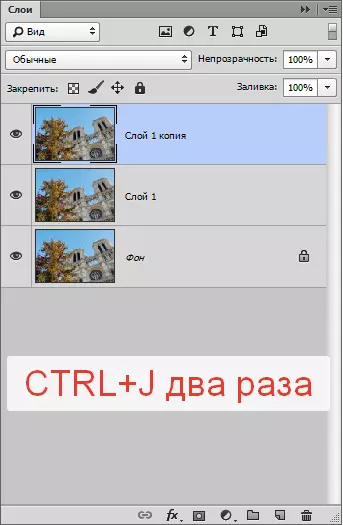
- اوس راځئ چې د فلټر غوښتنه کولو سره د نورو کار لپاره اساس جوړ کړو "کاریال" . دا په مینو کې دی "فلټر - تقلید".

- فلټر تنظیم کړئ، لکه څنګه چې په سکرین شاټ کې ښودل شوي، او کلیک وکړئ سمه ده.

مهرباني وکړئ په یاد ولرئ چې ځینې توضیحات ممکن ورک شي، نو ارزښت یې "د کچې شمیر" د عکس اندازې پورې اړه لري. په غوره توګه اعظمي، مګر ته راټیټیدل کیدی شي ...
- بل، موږ د دې پرت لپاره تداوی کم کوو 70٪ . که تاسو د عکس سره کار کوئ، ارزښت ممکن لږ وي. پدې حالت کې، 70 مناسب دی.
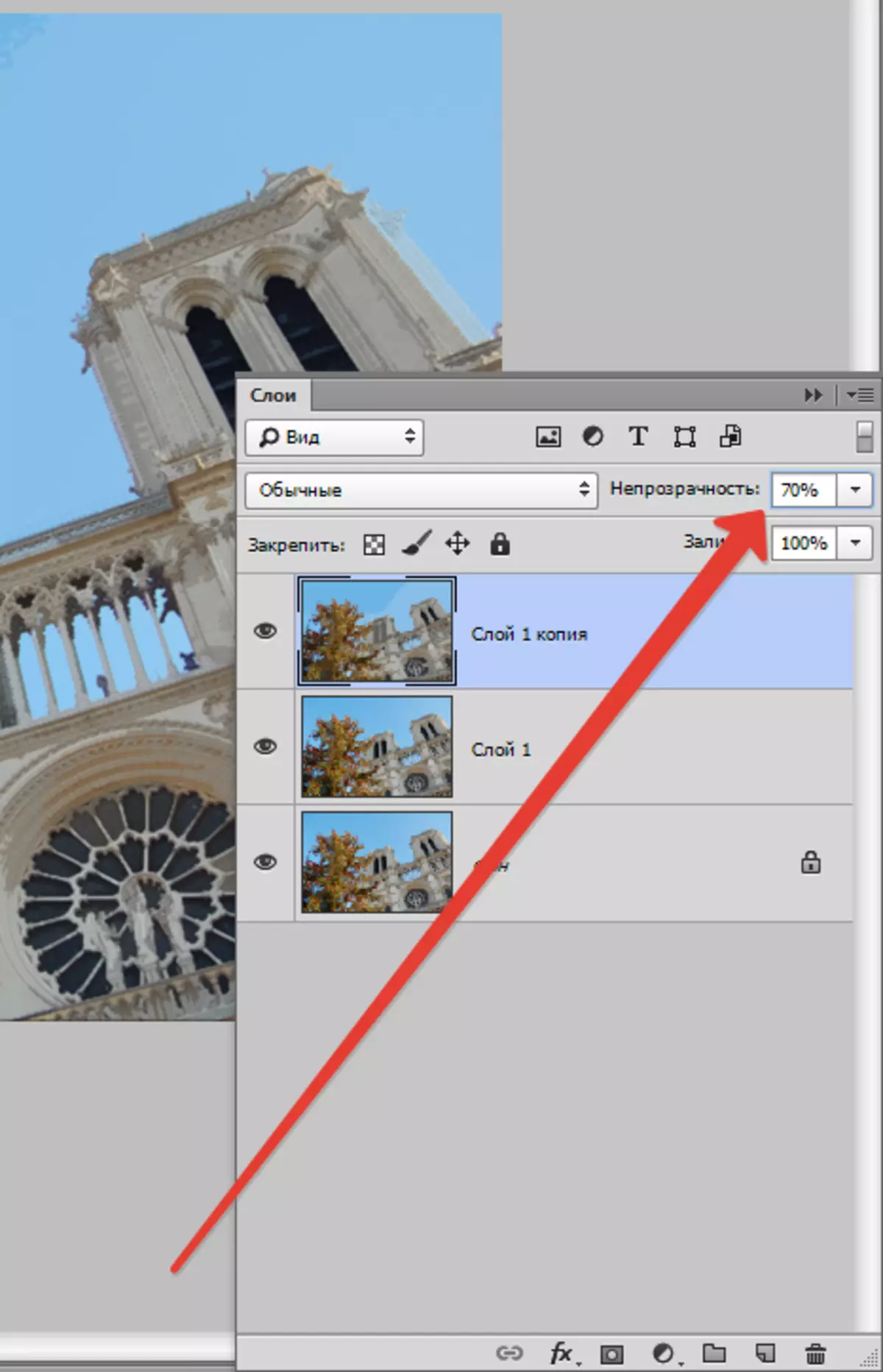
- بیا موږ د دې پرت ترکیب د کیلي په فشارولو سره د تیرو سره ترسره کوو Ctrl + E. او د پایلو پرت فلټر ته غوښتنه وکړئ "روغني رسامي" . موږ هلته په لټه کې یو، چیرې چې او "اپیکټ".

- موږ په سکرین شاټ کې بیا ګورو او فلټر رامینځته کوو. د زیمم په بشپړیدو سره. سمه ده.
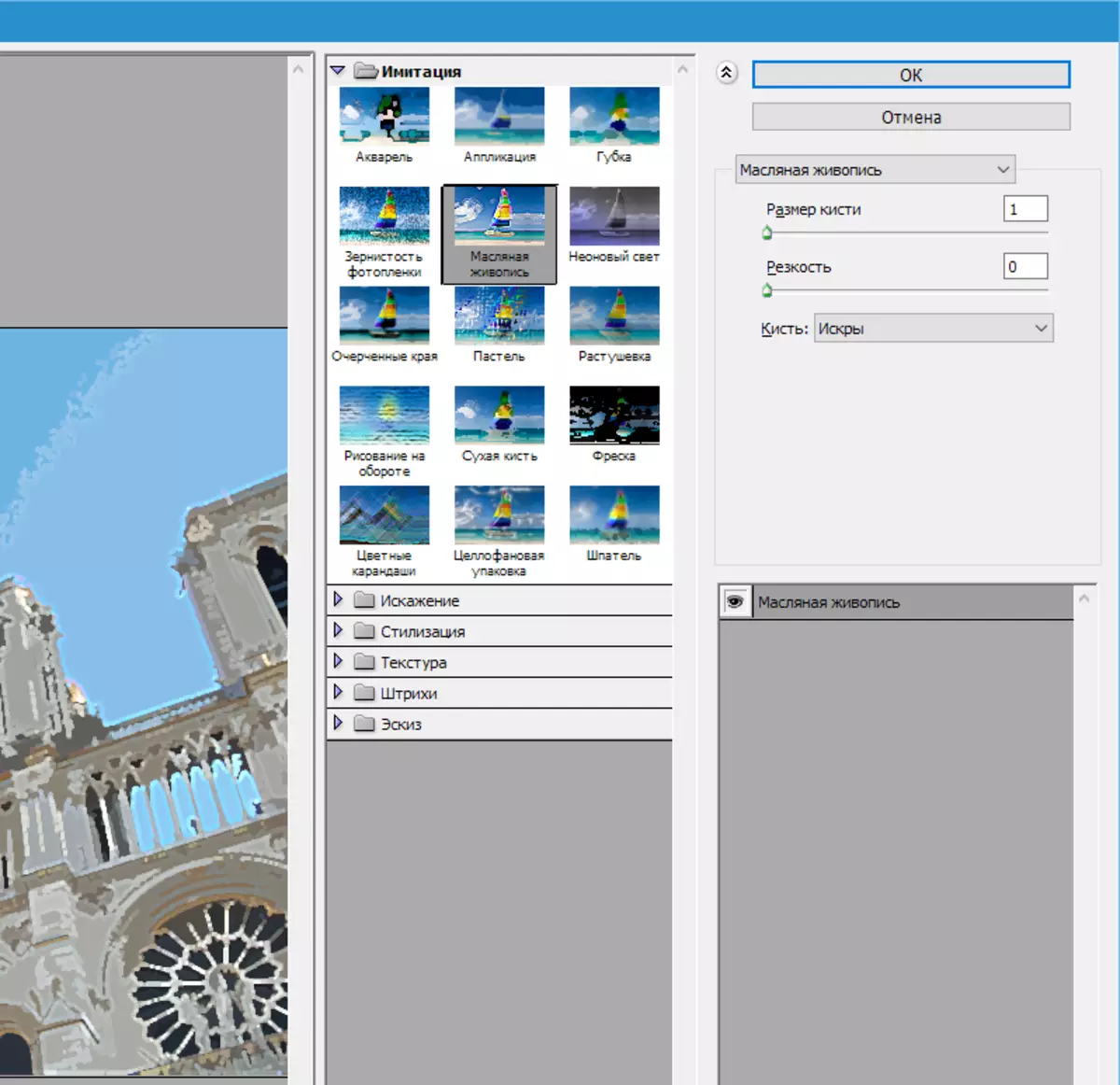
- د تیرو کړنو وروسته، په عکس کې ځینې رنګونه ممکن په هرڅه کې تحریف یا ورک شي. پیلوټ بحال کړئ چې د لاندې پروسې سره به موږ سره مرسته وکړي. شالید ته لاړشئ (ترټولو ټیټ، سرچینه) پرت او د هغې یوه کاپي جوړه کړه ( Ctrl + J. )، او بیا دا د پرتونو د پیلوټ سر ته واړوئ، وروسته له هغه چې موږ د اعضاث حالت بدلولی شو "رنګ".

- موږ بیا د تیرو سره د پورتنۍ پرت فیوژن ترسره کوو ( Ctrl + E. ). د پرتونو په پیل کې، موږ اوس یوازې دوه پوړونه لرو. په سر فلټر کې غوښتنه وکړئ "سپنج" . دا ټول په ورته مینو بلاک کې دي "فلټر - تقلید".

"د برش اندازه" او "توپیر" نندارتونونه او په 0، او موږ د "کمولو" وړاندیز کوو.

- موږ به تیز حدونه ګرم کړو، د فلټر غوښتنه کول "سمارټ بلور".

د فلټر تنظیمات - په سکرین شاټ کې.
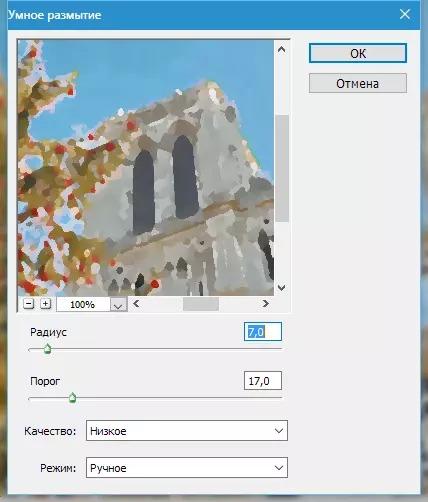
- بیا، په عجیب ډول کافي دی، دا اړینه ده چې زموږ نقش ته د ګړندي اضافه کولو لپاره. دا اړینه ده چې د تیرو فلزي له لارې د نخاع راوستلو سره د راوتلو لپاره اړین وي. مینو ته لاړ شه "فلټر - د تختې راوستل - سمارټ تیز".
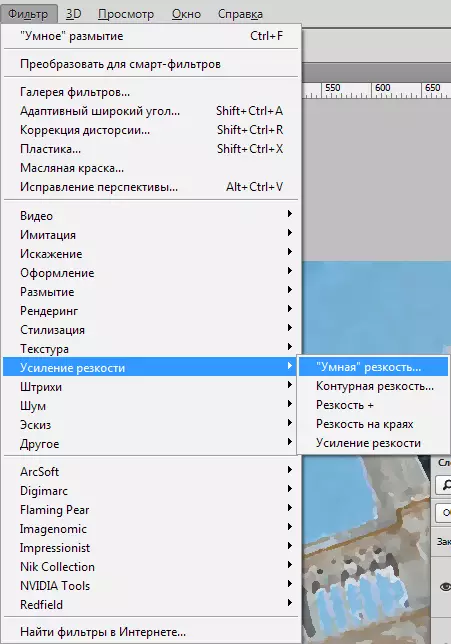
د ترتیباتو لپاره، موږ بیا سکرین شاټ ته مخه کوو.

اوږد وخت موږ منځنۍ پایلې ته ونه لیدل.

- موږ د دې پرت سره کار کولو ته دوام ورکوو. نورې کړنې به د خپلو اوبو رنګونو اعظمي واقعیت ورکول وي. د پیل کولو لپاره، یو څه شور اضافه کړئ. موږ د مناسب فلټر په لټه کې یو.

- مطلب "اثر" زه په 2٪ او ټک سمه ده.

- څنګه چې موږ د لاسي کار تقویت کوو، نو ډیر تحریف اضافه کړئ. لاندې فلټر به د دې ترلاسه کولو کې مرسته وکړي. "څپې" . تاسو کولی شئ دا په مینو کې ومومئ "فلټر" په څپرکي کې "بې وسلې کول".

په احتیاط سره په سکرین شاټ کې وګورئ او د دې معلوماتو سره سم فلټر تنظیم کړئ.
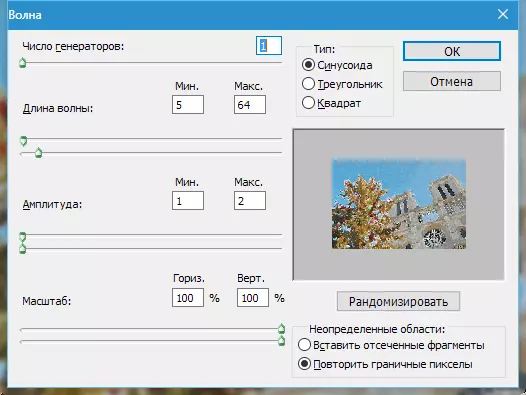
- راتلونکي مرحلې ته لاړ شه. که څه هم اوبو رنګونه اسانه او تیاره هم معنی لري، مګر د عکس اصلي شخصیتونه باید شتون ولري. موږ اړتیا لرو چې د شیانو شکلونه نښل کړو. د دې کولو لپاره، یوځل بیا د شالید پرت یوه کاپي جوړه کړئ او د پیلوټ خورا لوړ پوړ ته یې واړئ.

- پدې پرت فلټر کې غوښتنه وکړئ "د څنډو ځغلونه".
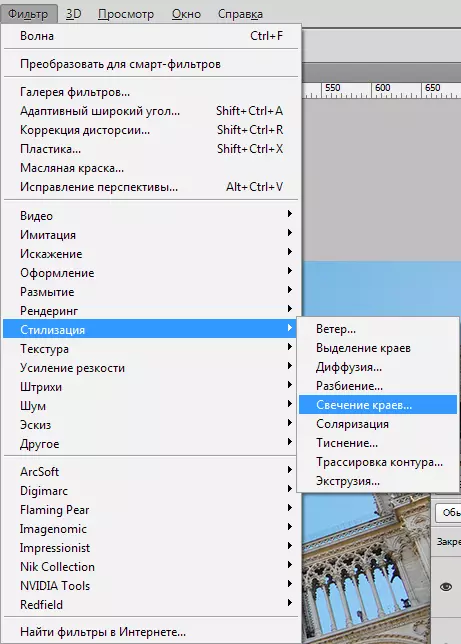
د فلټر تنظیمات بیا د سکرین شاټ څخه اخیستل کیدی شي، مګر پایله یې ته پاملرنه کوي.

خطونه باید ډیر غټ نه وي.

- بل، دا اړینه ده چې په پرت کې د رنګونو بدلولو لپاره ( Ctrl + I. ) او ریور Ctrl + شفټ + تاسو).
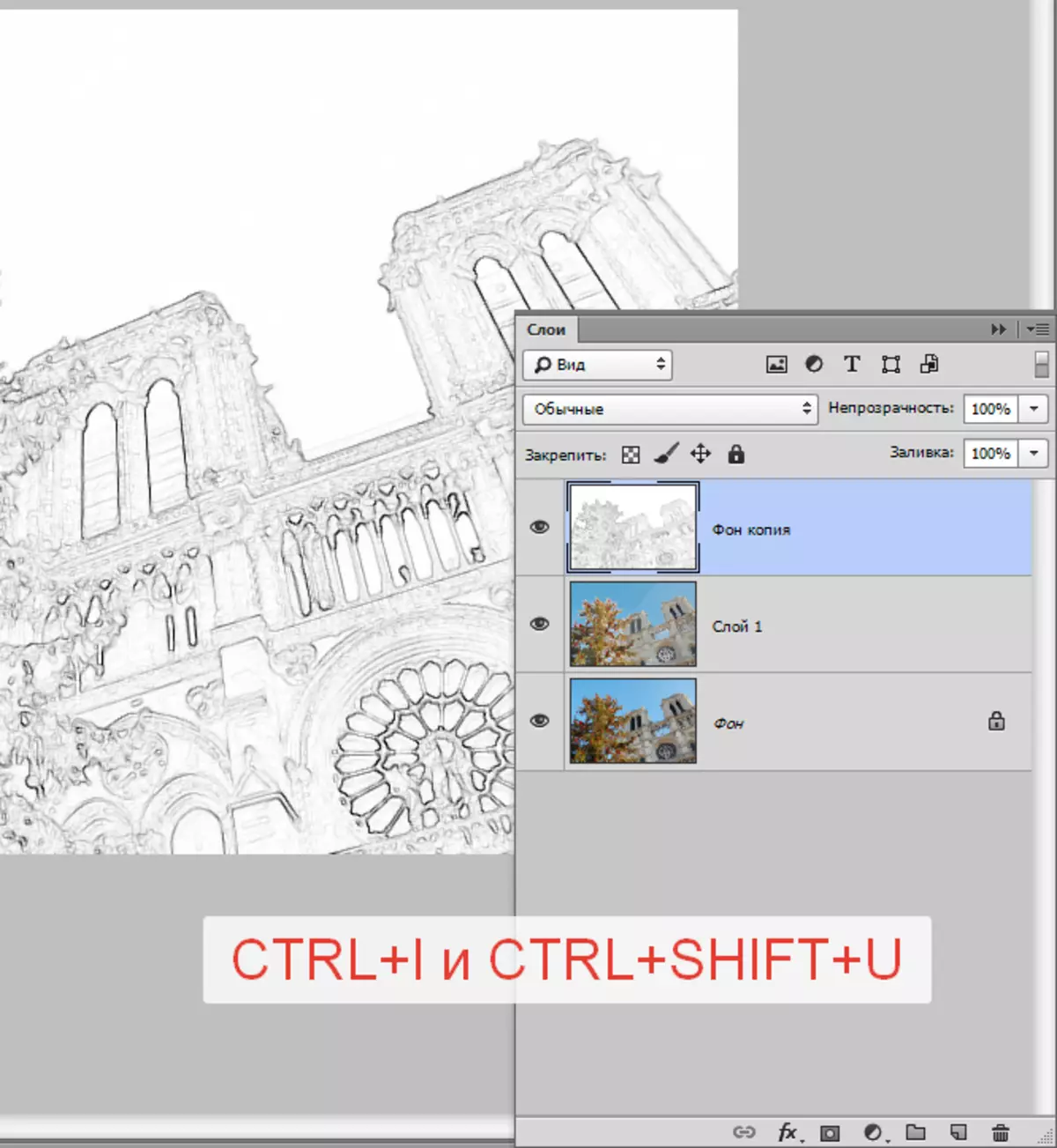
- د دې عکس سره برعکس اضافه کړئ. کلپ Ctrl + l. او په کړکۍ کې چې خلاصوي، سلایډر ته حرکت ورکړئ، لکه څنګه چې په سکرین کې ښودل شوي.

- بیا د فلټر غوښتنه وکړئ "کاریال" د ورته تنظیماتو سره (پورته وګورئ)، د یوې برخې سره د یو سرکټ سره د پوښښ حالت بدل کړئ "ضربه" او د 75٪.

بیا منځنۍ پایلې بیا وګورئ:

- وروستی بارکوډ په شکل کې د واقعیتي لنده ځایونو رامینځته کول دي. د پا in ې په کوډ کولو سره د پا in ې په کوډ کولو سره نوې پرت جوړ کړئ.

- دا پرت باید د سپین سره وي. د دې کولو لپاره، کیلي فشار ورکړئ ډي. په کیبورډ کې، په ډیفالټ حالت کې رنګونه اچول (اصلي تور، شالید - سپین).

- بیا د کیلي ترکیب فشار ورکړئ Ctrl + ډار. او مطلوب ترلاسه کړئ.
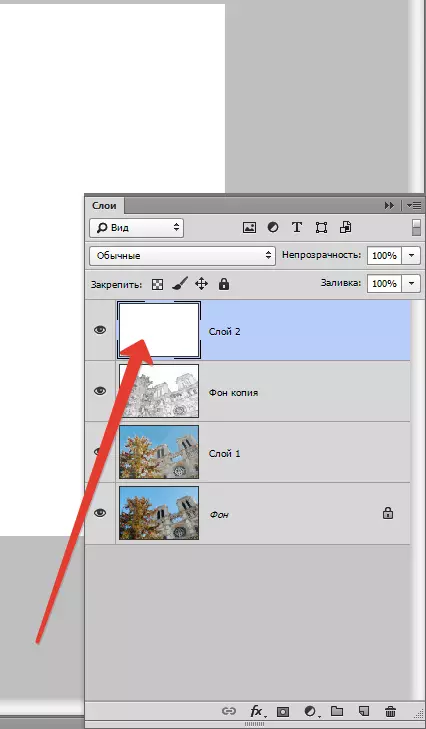
- پدې پرت فلټر کې غوښتنه وکړئ "شور" مګر دا وخت سلنډر د سمې سمې موقعیت ته ځي. د تاثیر ارزښت به بریالي شي 400٪.

- بیا غوښتنه وکړئ "سپنج" . امستنې یو شان دي، مګر د برش اندازه روانه ده 2..

- اوس موږ به پرت ومینځي. مینو ته لاړ شه "فلټر - هوریور - په ګوز کې تیور".

د بلور رایډي نندارتون نهه پکسلونه. پدې حالت کې، موږ د پایلې له مخې هم لارښود کوو. رادیوس مختلف کیدی شي.

- برعکس اضافه کړئ. د زنګ کچه ( Ctrl + l. او موږ مرکز ته سلایډر حرکت کوو. په سکرین شاټ کې ارزښتونه.

- بل، د پایلو پرت کاپي جوړه کړئ ( Ctrl + J. ) د کیليونو د ترکیب سره پیمانه بدل کړئ Ctrl + - - (منفي).

- په پورتنۍ پرت کې غوښتنه وکړئ "وړیا بدلون" د کیليونو ترکیب Ctrl + T. ، کلپ شفټ. او په کې عکس زیات کړئ 3-4 ځله.
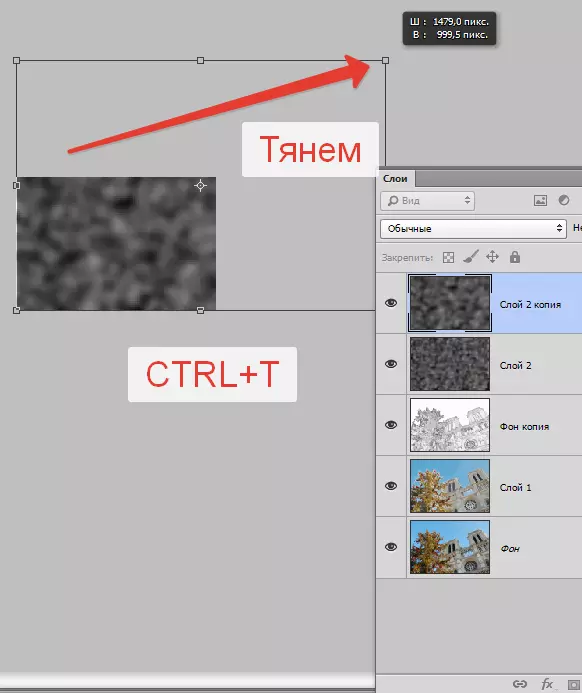
بیا د کینوس او کلیک کولو د مرکز په اړه د پایلې عکس واخلئ ننوتل . اصلي کچې ته د عکسونو راوړو لپاره، کلیک وکړئ Ctrl ++. (یو پلس).
- اوس د هر پرت لپاره د هر پرت لپاره د زړه راښکونکي حالت بدل کړئ "پراخه" . پاملرنه: د هر پرت لپاره.

- لکه څنګه چې تاسو لیدلی شئ، زموږ نقاش خورا تیاره وه. اوس به موږ دا اصلاح کړو. په یوه پرت کې د سرکټ سره لاړشئ.

موږ یو اصلاحي پرت کاروو "روښانه / برعکس".
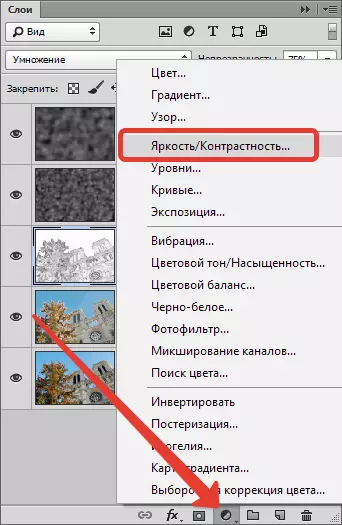
د سلایډر وریځو روښانه کول تر دې دمه 65..

- بل، یو بل سمون لرونکی پرت پلي کړئ - "د رنګ ټنه / سنرت".

کمښت تړل او لوړه شوې روښانه کول ترهغې پورې چې مطلوب نتیجه ترلاسه شي. په سکرین شاټ کې زموږ تنظیمات.

چمتو!
راځئ چې یو ځل بیا زموږ ماسټر پیس ته ورسوو.

دا درس د عکس څخه د اوبو لیست کولو رسید رامینځته کولو لپاره بشپړ شوی.
